Configuración de su ratón o trackpad para hacer clic derecho y clic medio
Muchas tareas en Windows, como por ejemplo el acceso a los menús contextuales, se realizan a través de un clic en el botón secundario.
Por defecto, Parallels Desktop viene configurado para imitar un clic con el botón secundario del ratón cuando se presiona Mayús + Control y se hace clic en el ratón. Usted puede cambiar la combinación de teclas que desencadene un clic con el botón secundario del ratón.
También puede configurar su trackpad para permitir el clic con el botón derecho. Si cuenta con un Apple Magic Mouse, puede configurar el dispositivo para permitir esta opción.
La mayoría de otros ratones ya vienen preconfigurados para el clic con el botón secundario.
Configure el Trackpad para la realización de clics con el botón secundario.
- Seleccione el menú de Apple > Preferencias del Sistema y haga clic en Trackpad .
- Seleccione Clic secundario .
Ahora puede hacer clic en el trackpad con dos dedos para así imitar un clic con el botón secundario.
Configuración de un Apple Mighty Mouse para haga clic con el botón derecho
- Seleccione menú de Apple > Preferencias del Sistema y haga clic en Ratón o Teclado y ratón .
- Seleccione Botón secundario en el menú a la derecha del ratón.
Ahora puede presionar la parte derecha del ratón para hacer clic con el botón secundario.
Configuración de un Apple Magic Mouse para simular un clic con el botón secundario
- Seleccione menú de Apple > Preferencias del Sistema y haga clic en Ratón o Teclado y ratón .
- Seleccione Clic secundario .
Ahora puede presionar la parte derecha del ratón para hacer clic con el botón secundario.
Establecimiento de la combinación de teclas que desencadena un clic con el botón secundario o clic central
-
Realice una de las siguientes acciones:
- Haga clic en el icono de Parallels Desktop en la barra de menús y seleccione Preferencias .
- Haga clic con el botón derecho en el icono de Parallels Desktop en el Dock y seleccione Preferencias .
- Haga clic en Accesos directos .
- De ser necesario, haga clic en el icono de bloqueo e introduzca la contraseña del administrador.
- Seleccione Accesos directos de ratón en la barra lateral.
-
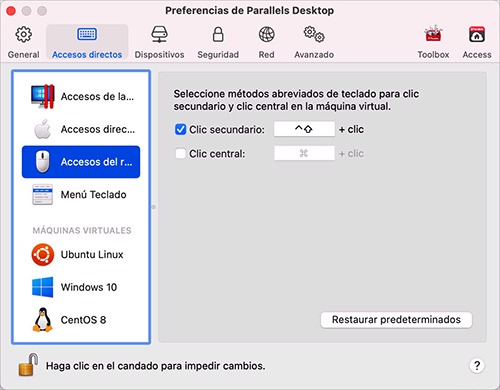
- Seleccione Clic secundario (para clic con el botón secundario) o Clic central .
- Haga clic en el campo de texto correspondiente y presione la tecla o combinación de teclas que desea usar con un clic de ratón para desencadenar el clic con el botón secundario o el clic central.
Usted puede usar cualquier combinación de las teclas Control, Opción (Alt), Mayús y Comando.
|
|
 Contacto
Contacto
|